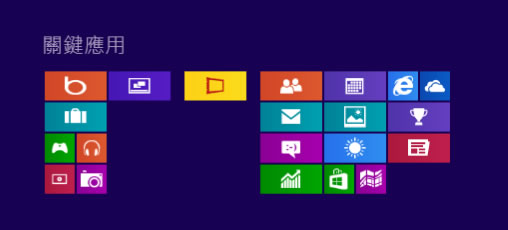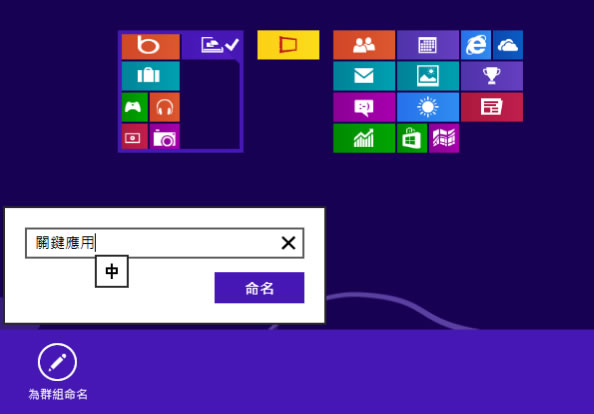
Windows 8 被認為有重大變化,除了操作的改變及功能的增加外,其中一大部分也來自其介面上將功能以塊狀的方式來呈現,稱為「磚」其樣式稱為 Windows 8 Style UI (Metro),每安裝一個應用程式,便會多一塊功能磚,可預知的是當安裝越多的應用程式時,功能磚也越多,屆時想要開啟一個應用程式將會是個麻煩,如何有效的對應用程式磚進行管理?因此分組與命名就變得是不可少的動作。
Windows 8 對磚組進行重新分組與命名?
1.若要重新分類時,需要在「磚」為大圖示時,使用滑鼠拖動到想要的位置即可。
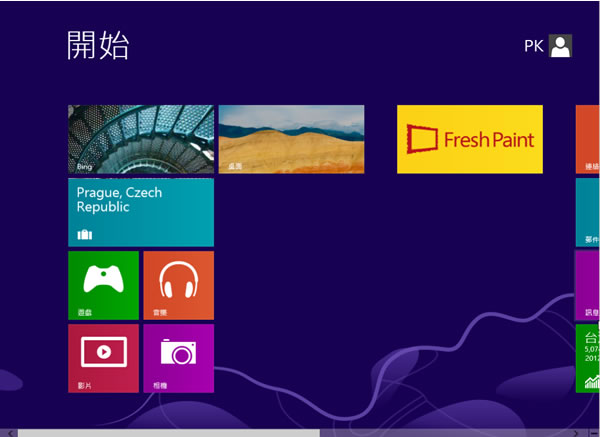
2.分類好之後,可按下螢幕最右下角的[-]按鈕,將磚組縮小,接著再要命名的磚組,使用滑鼠右鍵點擊,便可看到左下角浮現[為群組命名]的按鈕。
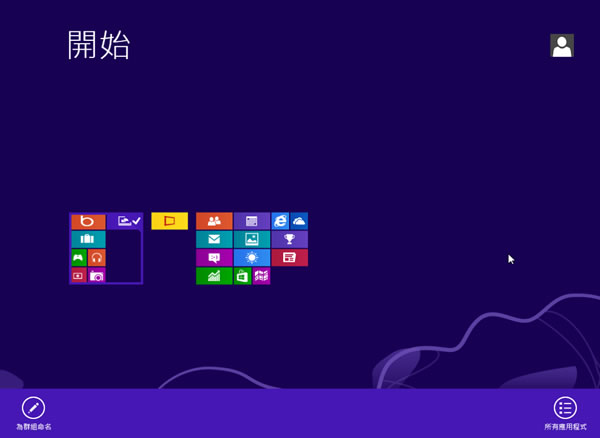
3.點擊[為群組命名]。
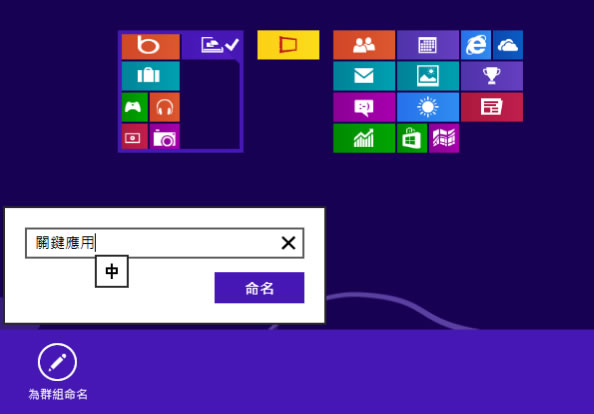
4.完成後。